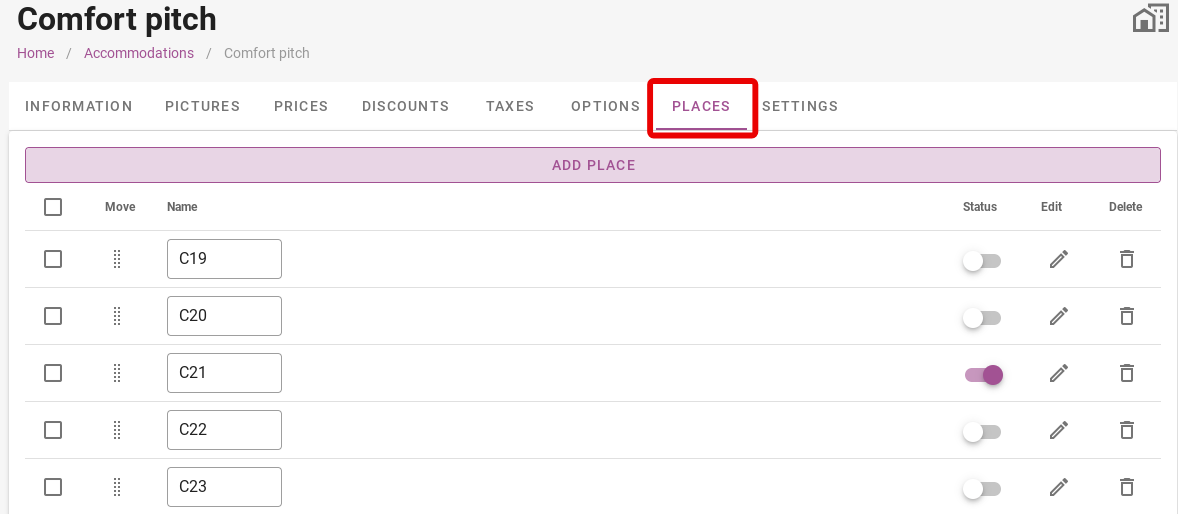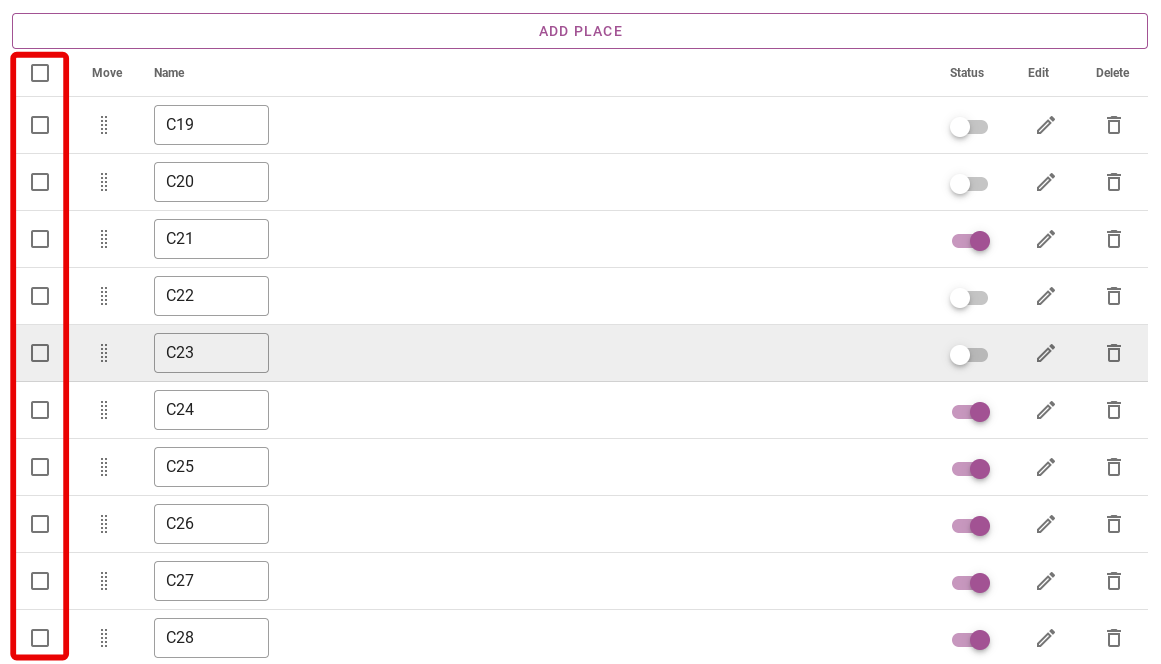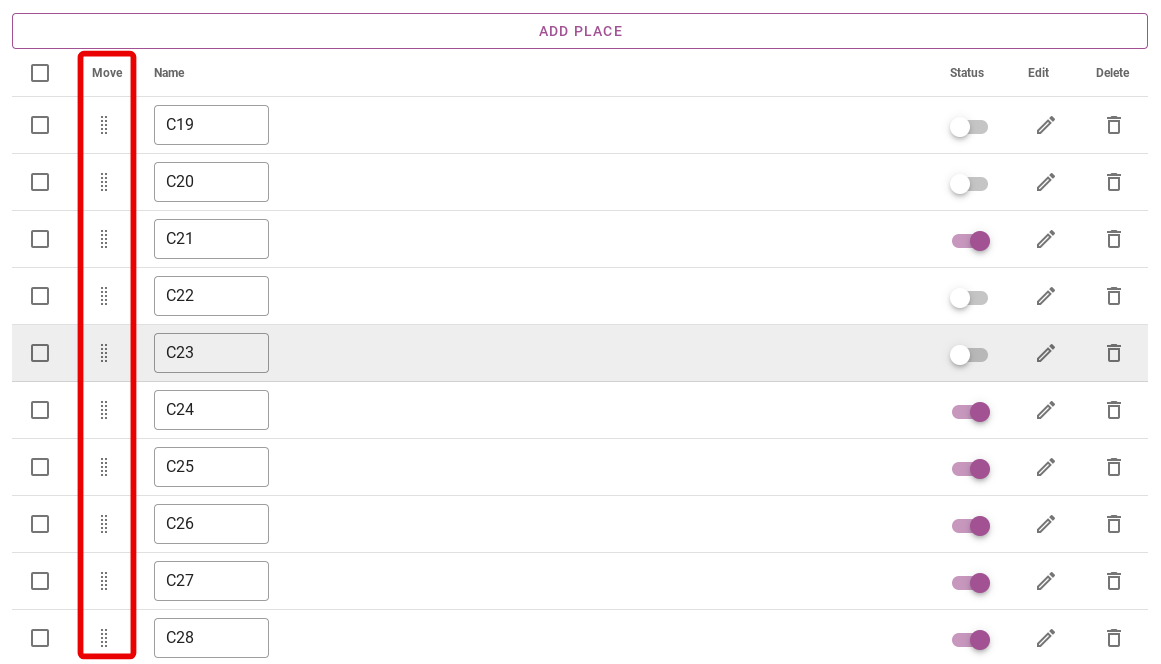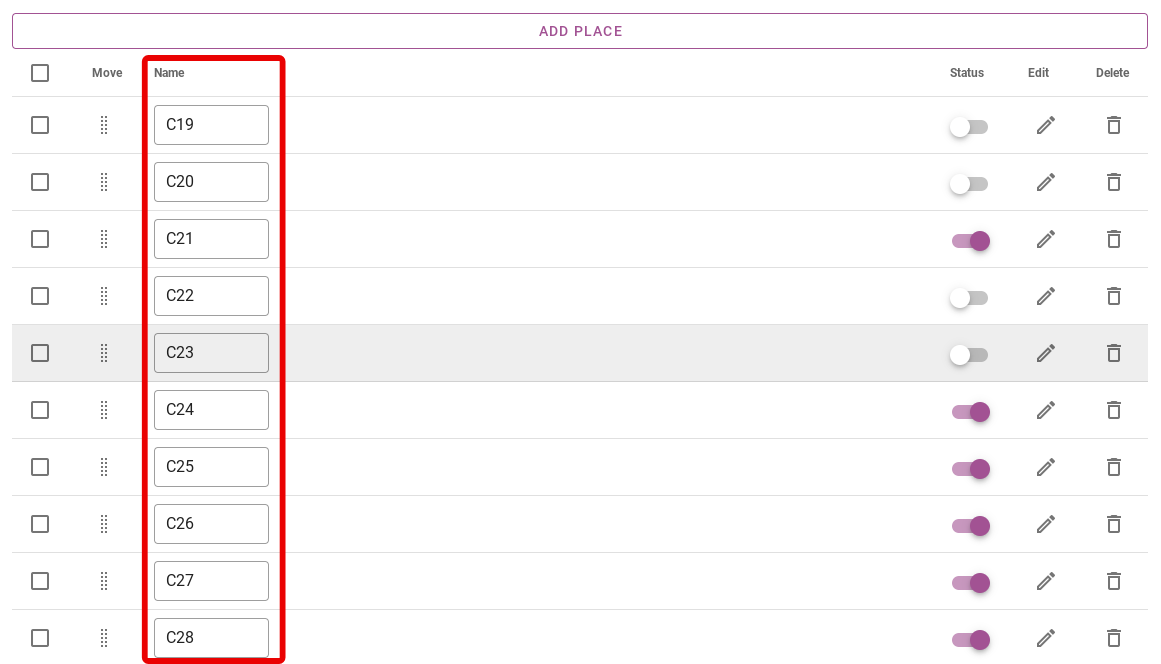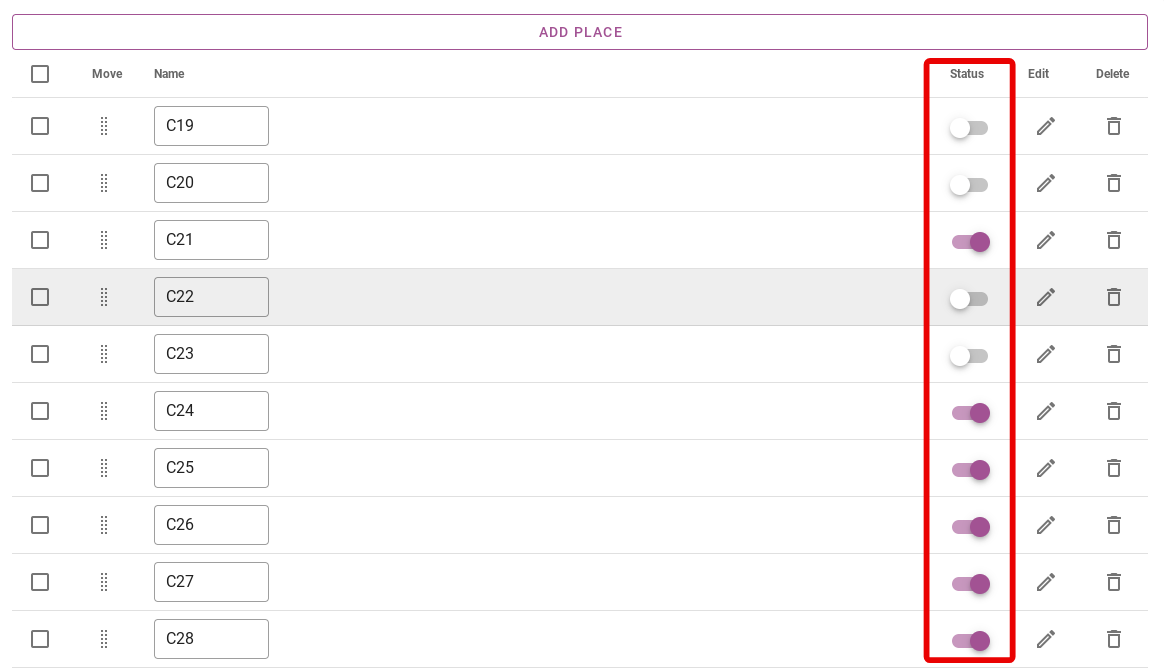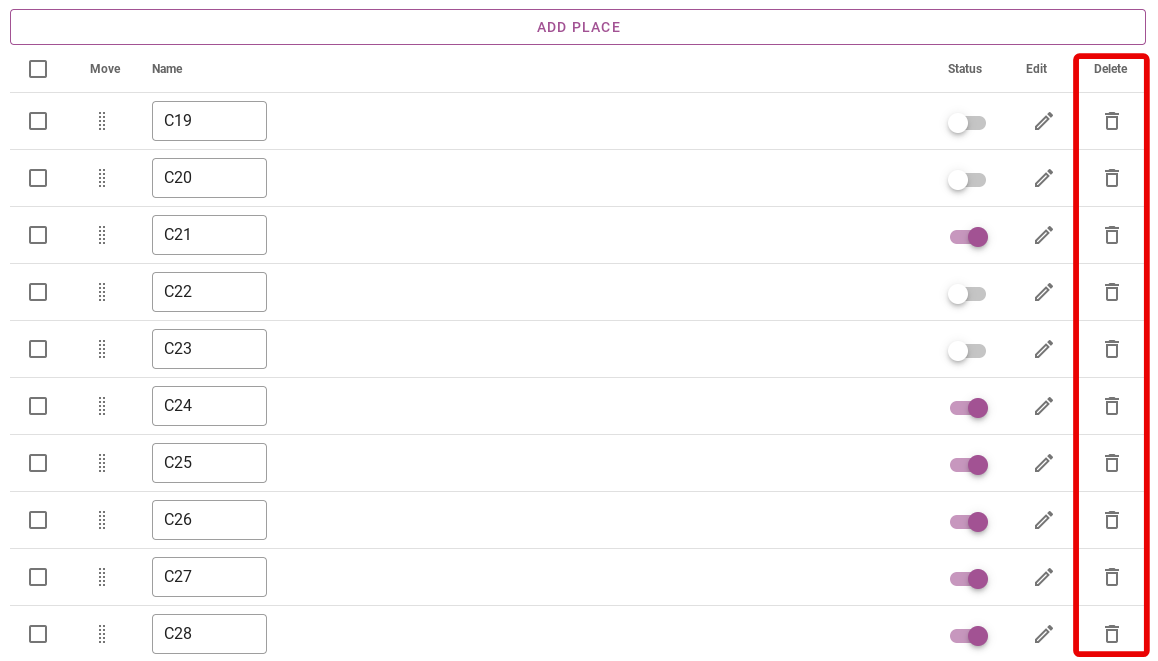Lieux / Pièces / Objets
Initialement rédigé en anglais, toute erreur de traduction doit être vérifiée par rapport à l'article original.
En cliquant sur le bouton violet « Ajouter un emplacement », vous pouvez ajouter des emplacements à l'hébergement. Vous indiquez ensuite combien d'emplacements vous souhaitez ajouter.
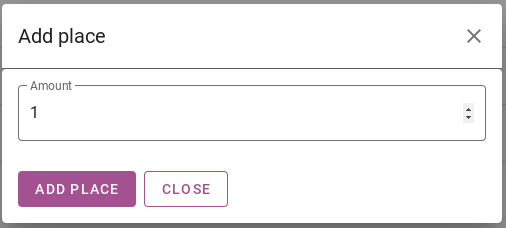
Une fois tous les emplacements ajoutés à l'hébérgement, vous pouvez toujours apporter des modifications aux paramètres des emplacements. Sur le côté gauche, vous trouverez des cases que vous pouvez cocher pour sélectionner plusieurs emplacements à la fois. En cliquant sur la case supérieure, vous sélectionnerez tous les emplacements.
Il est également possible de remettre de l'ordre dans les lieux. Si les places ne sont pas dans l'ordre, vous pouvez cliquer avec votre souris sur les points sous la rubrique « Déplacer ». Cela vous permet de déplacer un endroit souhaité vers le haut ou vers le bas.
Sous la rubrique « Nom », vous pouvez donner un nom à chaque lieu. La carte interactive affichera ces noms. Par exemple, vous pouvez numéroter les lieux, mais vous pouvez également mettre les initiales d'un nom particulier d'un champ devant celui-ci.
Sous la rubrique Statut, vous pouvez activer et désactiver des emplacements pour la réservation en ligne. Lorsque le curseur est violet, ce qui signifie qu'il est activé, cet emplacement peut être réservé en ligne. Lorsque le curseur est gris, ce qui signifie qu'il est éteint, cet emplacement ne peut pas être réservé en ligne. Cet emplacement peut toujours être réservé dans le back-office, même si le curseur est éteint.
De plus, sous la rubrique « Modifier », vous trouverez une icône en forme de crayon à côté de chaque emplacement. En cliquant dessus, vous pourrez modifier les données d'un emplacement.
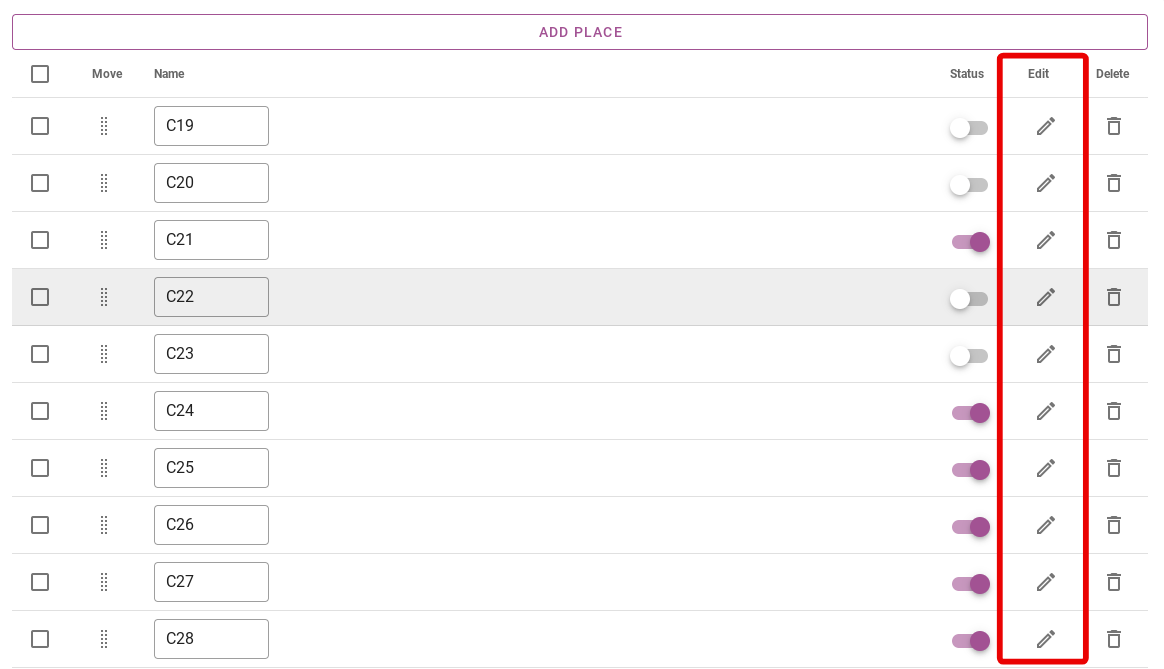
Lors de la modification de l'emplacement, vous pouvez ajouter une photo de l'emplacement. Lorsque les clients choisiront ensuite un lieu dans le moteur de réservation via la carte interactive, la photo sera là pour donner une bonne idée de ce à quoi ressemble exactement l'emplacement.
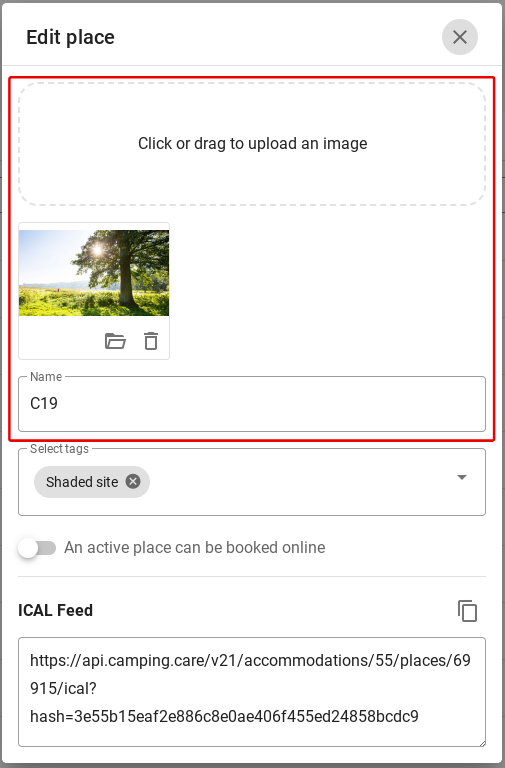
Il est possible d'ajouter des tags à des emplacements spécifiques. Par exemple, les invités peuvent voir ce qui rend cet emplacement unique. À titre d'exemple, l'emplacement dans l'image ci-dessous est ombré. Vous pouvez également facilement filtrer vous-même les emplacements lors de l'ajout de tags. Pour en savoir plus sur l'ajout de tags, cliquez sur ici.
Avec le curseur sous le tag, vous pouvez rendre cet emplacement réservable en ligne à nouveau. La même chose que déjà décrite ci-dessus.
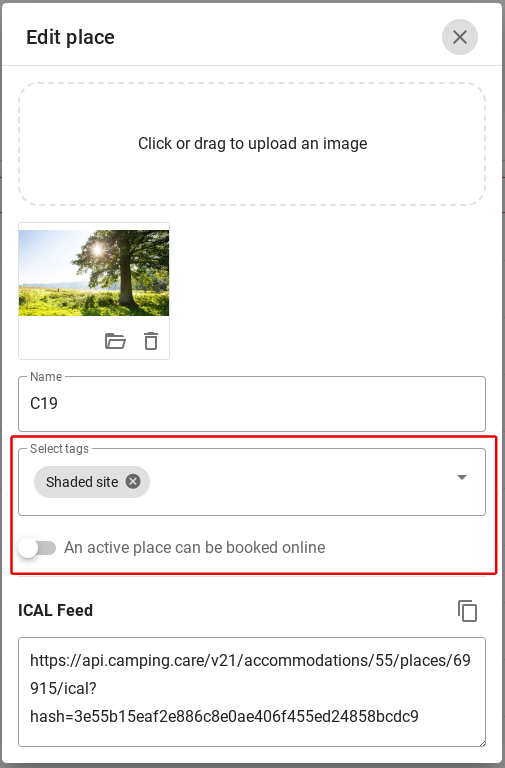
Enfin, vous pouvez utiliser l'icône de la corbeille à droite pour supprimer un emplacement spécifique du système.